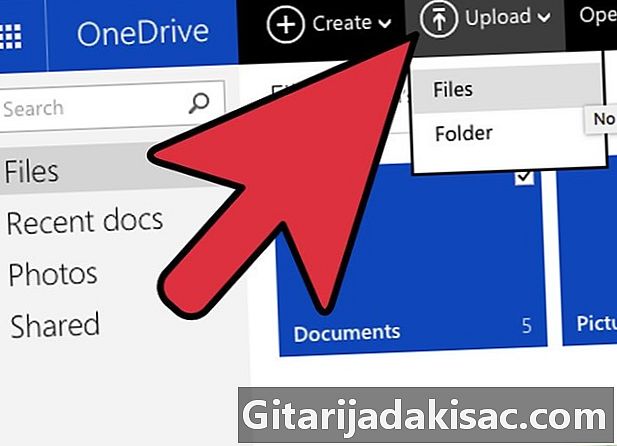
Contenido
- etapas
- Método 1 Adjunte archivos de video como archivos adjuntos
- Método 2 Use OneDrive para compartir archivos grandes
- Método 3 Volver a los enlaces de YouTube
¿Tienes videos geniales que quieras compartir con tus amigos y familiares? Con Outlook.com (anteriormente Hotmail), tiene diferentes formas de agregar videos a sus correos electrónicos, desde el archivo adjunto hasta compartir en OneDrive a través del enlace en YouTube.
etapas
Método 1 Adjunte archivos de video como archivos adjuntos
-
Comience un nuevo correo. Inicie sesión en Outlook.com (anteriormente Hotmail y correo de Windows Live) e inicie uno nuevo. Asegúrese de que la dirección del destinatario sea correcta y escriba lo que desea en el objeto y el cuerpo del destinatario.- Puede comenzar un nuevo correo haciendo clic en el botón nuevo parte superior de la página.
-
Adjunta el archivo. Haga clic en el botón inserto en la parte superior de la página y seleccione Archivos como archivos adjuntos. Luego puede buscar en su computadora el archivo de video que desea enviar. Selecciónelo para unirlo al correo. - Comprime los archivos grandes. Outlook.com tiene un límite de tamaño de archivo de 10 Mb, que es demasiado pequeño para la mayoría de los archivos de video. Puede usar un software de compresión para comprimir el archivo de video a un tamaño más pequeño. Su destinatario deberá descomprimir el archivo para ver el video.
-
Tanto Windows como Mac pueden comprimir archivos sin software adicional, pero puede usar un programa de terceros para obtener mejores compresiones y archivos más pequeños. Vea esta guía para más detalles.- Si su archivo aún es demasiado grande para adjuntarlo, consulte el siguiente método para compartir el archivo con su cuenta de OneDrive.
Método 2 Use OneDrive para compartir archivos grandes
- Comparte con OneDrive. Si el archivo es demasiado grande, se le indicará que primero debe agregarlo a su cuenta de OneDrive (anteriormente SkyDrive) y luego compartirlo a través de este servicio.
-
Todas las cuentas de Microsoft vienen con 3 GB de almacenamiento gratuito en OneDrive. - Abre OneDrive. Haga clic en el botón Ir a OneDrive.com aparece cuando intentas adjuntar un video que es demasiado grande.
-
Descargue el archivo. Haga clic en el botón descargar en la parte superior de la página de OneDrive y seleccione el video que desea compartir. El video se cargará en su cuenta de OneDrive. Para videos grandes o conexiones lentas, puede llevar mucho tiempo. -
Compártelo en el correo. Una vez descargado el archivo, regrese a Outlook.com y haga clic nuevamente en el botón inserto. Esta vez, selecciona Compartir desde OneDrive. Aparecerá una nueva ventana que le permitirá elegir el archivo que desea adjuntar. Elígelo y haz clic Abrir. -
Envía el correo electrónico. El video adjunto se compartirá como un enlace en su cuenta de OneDrive. El destinatario puede hacer clic en el enlace para descargar el video en su propia computadora para verlo.
Método 3 Volver a los enlaces de YouTube
-
Encuentra el video que deseas compartir. Abre el video que deseas ver en YouTube. Incluso si no puede integrar el video en su correo electrónico, puede ponerle un enlace para que el destinatario pueda abrirlo fácilmente. -
Haga clic en la pestaña Compartir, repartir. Se encuentra debajo del video que desea compartir. -
Copia el enlace. Cuando haga clic en la pestaña "Compartir", verá un enlace para el video debajo de los íconos de las redes sociales. Copie este enlace para agregarlo a su correo electrónico.- Si desea compartir el video y comenzarlo a una hora específica, eche un vistazo a la casilla "Comenzar desde" e ingrese la hora a la que desea que comience el video. El enlace se modificará para tener en cuenta la nueva hora de inicio.
- Pegue el enlace en el cuerpo de su correo electrónico. Su destinatario podrá hacer clic en el enlace para visitar la página de YouTube y ver el video.